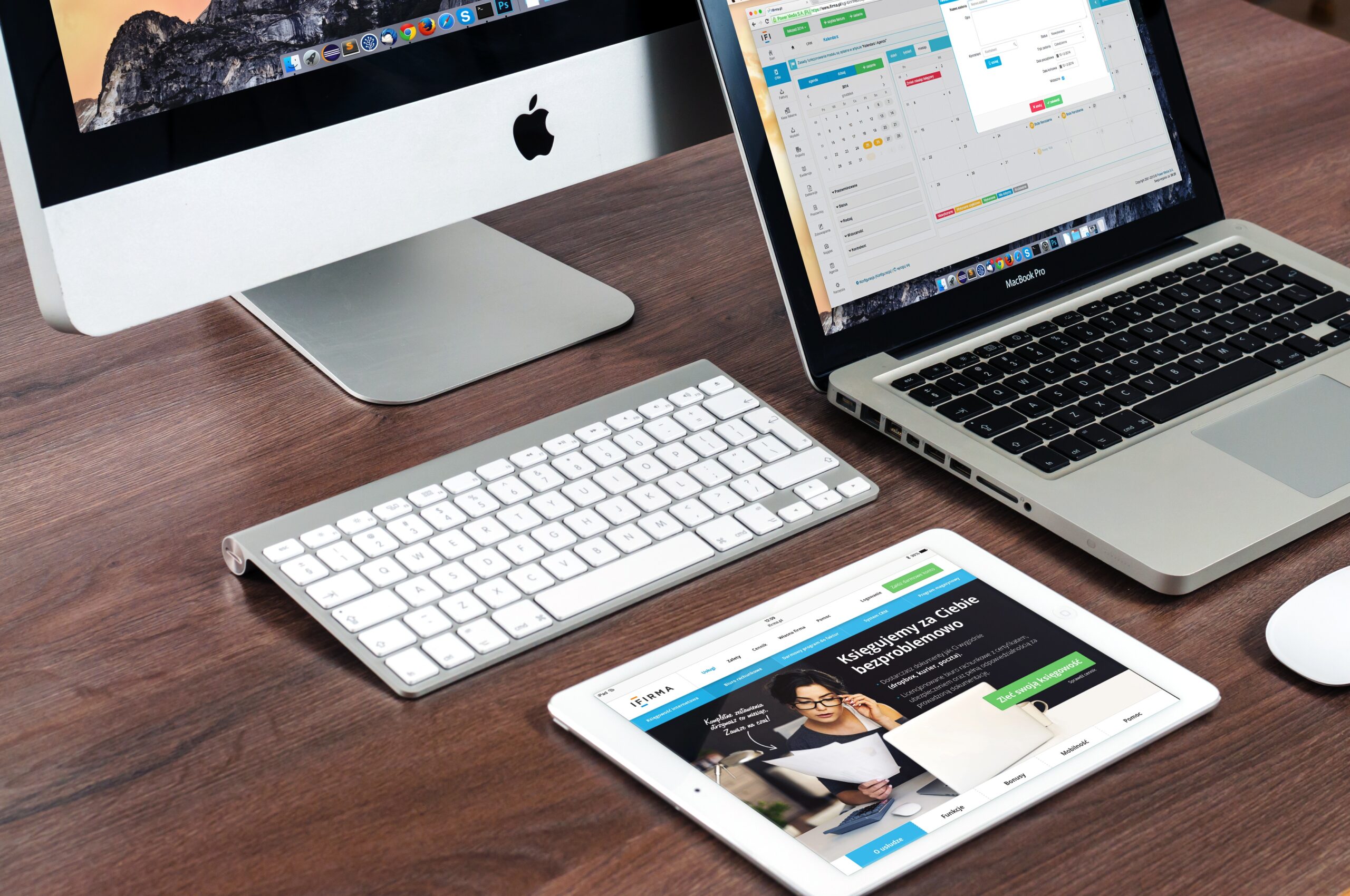Gitを使ったバージョン管理は、ソフトウェア開発だけでなくドキュメント管理など、さまざまな場面で活用されています。中でも「git clone」は、最初に使うことになる基本中の基本コマンドです。リモートリポジトリの内容を手元に複製(クローン)することで、プロジェクトの作業を始める準備が整います。本記事では、git cloneの使い方からオプションの活用方法、トラブルシューティングまで、実用的な視点で詳しく解説します。Gitを初めて触る方にも分かりやすく説明しますので、ぜひ参考にしてください。
git cloneとは?コマンドの基本概要
git cloneは、リモートリポジトリをローカル環境に複製するコマンドです。GitHubやGitLab、Bitbucketといったリモートサービスで管理されているプロジェクトを、開発者が自分のPC上にダウンロードして利用できるようになります。
このコマンドを実行すると、次のような処理が行われます。
- 指定されたリモートリポジトリの全データがローカルにコピーされる
.gitフォルダを含む完全なGitリポジトリが作成される- 自動的に「origin」という名前でリモートリポジトリが登録される
クローン後は、git pullやgit pushなどのコマンドを通じて、ローカルとリモート間で同期を取ることが可能になります。
基本的なgit cloneの使い方
最もシンプルな形式のgit cloneコマンドは以下の通りです。
git clone <リポジトリURL>
例1:GitHubからのクローン
git clone https://github.com/example-user/sample-project.git
このコマンドを実行すると、カレントディレクトリに「sample-project」という名前のフォルダが作成され、その中にリポジトリの内容が複製されます。
例2:任意のディレクトリ名を指定する
git clone https://github.com/example-user/sample-project.git my-folder
この場合、my-folderという名前でフォルダが作成され、その中にリポジトリがクローンされます。
よく使うオプションとその意味
git cloneには、いくつか便利なオプションがあります。状況に応じて使い分けると、より柔軟な操作が可能です。
–branch(-b)
特定のブランチだけをクローンしたい場合に使用します。
git clone -b develop https://github.com/example-user/sample-project.git
この例では、「develop」ブランチだけを取得して、最初からそのブランチがチェックアウトされた状態になります。
–depth
履歴を浅くクローンしたい場合に使います。CI環境やテスト用途など、履歴をすべて必要としない場合に便利です。
git clone --depth 1 https://github.com/example-user/sample-project.git
この例では、最新のコミットだけを含んだリポジトリがクローンされます。処理速度も速くなり、容量も軽くなります。
SSHとHTTPSの違いとは?
GitリポジトリのURLには、主に「HTTPS」と「SSH」の2種類があります。それぞれに特徴があり、用途や環境に応じて使い分けることが重要です。
HTTPS
git clone https://github.com/example-user/sample-project.git
- 簡単に利用できる
- 認証はGitHubのユーザー名とパスワード(またはトークン)
- プロキシ環境下でも比較的通りやすい
SSH
git clone git@github.com:example-user/sample-project.git
- SSHキーを使った安全な認証が可能
- パスワード入力が不要(設定済みなら)
- 一度設定すれば便利だが、初心者にはやや難しい
企業やチーム開発などではSSHが推奨されることが多いですが、個人開発や学習目的ならHTTPSでも十分です。
クローン後の確認と初期設定
クローンが完了したら、次のコマンドで状態を確認しておきましょう。
cd sample-project
git remote -v
このコマンドで、「origin」がリモートリポジトリとして正しく設定されているか確認できます。
origin https://github.com/example-user/sample-project.git (fetch)
origin https://github.com/example-user/sample-project.git (push)
もしブランチが意図したものと異なる場合は、次のコマンドで切り替えができます。
git checkout main
git cloneでよくあるエラーと対処法
Git初心者にありがちなgit clone時のエラーについても紹介しておきます。
エラー1:Permission denied (publickey)
git@github.com: Permission denied (publickey).
原因:SSHキーが登録されていない、または間違っている。
対策:
ssh-keygenで鍵を作成し、GitHubに公開鍵を登録するssh -T git@github.comで接続テストを行う
エラー2:fatal: repository not found
原因:リポジトリURLが間違っている、またはアクセス権がない
対策:
- URLを再確認(特にスペルミスに注意)
- プライベートリポジトリの場合は、ログインしているアカウントの権限を確認する
まとめ:git cloneはGit操作の第一歩
git cloneは、Gitの世界への入り口ともいえる基本的なコマンドです。リモートリポジトリから自分のPCにコードを複製することで、共同開発やバージョン管理がスムーズに行えるようになります。オプションやプロトコルの違いを理解することで、より快適にGitを活用できるようになるでしょう。
Gitに不慣れなうちは、毎回正しくクローンできるか不安になるかもしれませんが、慣れてしまえば簡単です。ぜひ、いくつかのリポジトリを試しにクローンして、Git操作に慣れていってください。